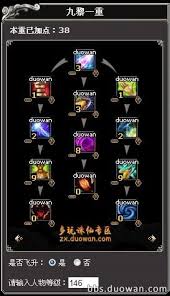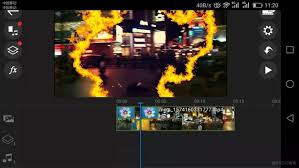掌握秘诀:轻松进入Windows组策略编辑器指南
红鼠网2024-10-26 17:55:02
组策略编辑器(group policy editor)是microsoft管理控制台(mmc)中的一个重要工具,它帮助管理员管理系统策略设置。通过组策略编辑器,管理员可以配置计算机和用户级别的策略,从而确保系统的安全性和一致性。本文将介绍几种常见的方法来进入组策略编辑器。
方法一:使用运行命令
这是进入组策略编辑器最直接的方法之一。具体步骤如下:
1. 按下快捷键:按下“windows键 + r”组合键,打开运行对话框。
2. 输入命令:在对话框中输入“gpedit.msc”,然后点击“确定”按钮。
3. 打开组策略编辑器:系统将自动打开组策略编辑器窗口。如果需要以管理员身份运行,请右键单击“gpedit.msc”,然后选择“以管理员身份运行”。
方法二:使用搜索栏
通过windows任务栏的搜索栏,也可以快速找到并打开组策略编辑器:
1. 打开搜索栏:在windows任务栏的搜索栏中输入“组策略”或“gpedit.msc”。
2. 选择搜索结果:从搜索结果中选择“编辑组策略”,即可快速打开组策略编辑器。
方法三:从计算机管理
通过计算机管理工具,也可以进入组策略编辑器:
1. 打开计算机管理:按下“windows键 + x”组合键,然后选择“计算机管理”。
2. 展开系统工具:在打开的计算机管理窗口中,展开“系统工具”节点。
3. 选择本地组策略编辑器:选择“本地组策略编辑器”,即可进入组策略编辑器窗口。
方法四:从命令提示符
以管理员身份打开命令提示符窗口,同样可以打开组策略编辑器:
1. 打开命令提示符:以管理员身份打开命令提示符窗口。
2. 输入命令:在命令提示符中输入“gpedit.msc”命令,然后按enter键。
3. 打开组策略编辑器:系统将自动打开组策略编辑器窗口。
组策略编辑器的作用
组策略编辑器分为计算机配置和用户配置两个部分,分别适用于整个计算机系统和每个用户登录到计算机时的策略设置。管理员可以配置各种策略,包括安全设置、软件安装、管理模板等。
1. 计算机配置:适用于整个计算机系统,单击“计算机配置”文件夹,然后展开其子文件夹,选择需要配置的组策略。
2. 用户配置:适用于每个用户登录到计算机时,单击“用户配置”文件夹,然后展开其子文件夹,选择需要配置的组策略。
配置和更新组策略
在选中的组策略文件夹中,右键单击想要配置的策略设置,然后选择“编辑”或“双击”来打开设置窗口,修改策略设置的值,并点击“确定”保存更改。完成更改后,需要更新组策略才能使更改生效。在组策略编辑器中,单击“动作”菜单,然后选择“更新策略”来更新。
注意事项
1. 系统要求:组策略在windows专业版、企业版和教育版中可用,而在windows家庭版中无法使用组策略编辑器来配置组策略。
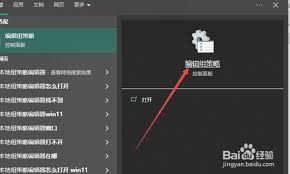
2. 管理员权限:某些操作需要管理员权限,请确保以管理员身份运行组策略编辑器。
3. 备份注册表:虽然本文未介绍通过注册表编辑器访问组策略的方法,但提醒用户修改注册表可能会对系统造成不良影响,建议谨慎操作,并在进行任何更改之前备份注册表。
通过以上几种方法,可以轻松进入组策略编辑器,并进行相应的策略配置和管理。组策略编辑器是windows系统中不可或缺的管理工具,为系统管理员提供了灵活和强大的策略配置功能。
上一篇:如何提升IP55防护等级详解
下一篇:郑容和颜值大他真的整容了吗?
相关攻略
-
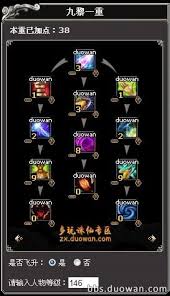
- 诛仙3九黎角色完美属性分配攻略
- 2025-01-10
-
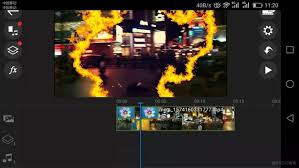
- 视频与视屏:你真的分得清吗?
- 2025-01-07
-

- 海尔空调显示E5故障原因分析
- 2024-11-29
-

- “社会嗑”啥含义?
- 2024-11-24
-

- 探访熟女宅邸:中国游客需知的礼仪与安全事项
- 2024-11-21